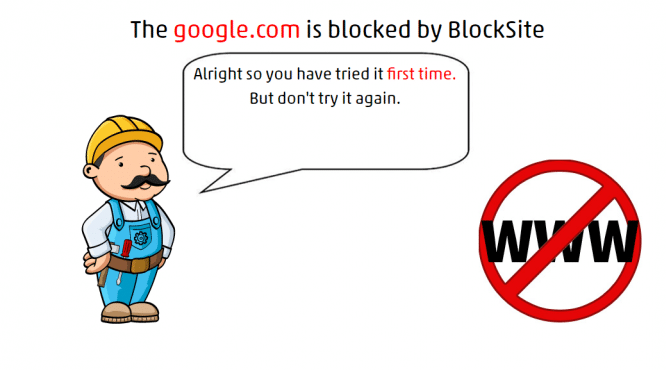Compartiremos un gran artículo sobre el bloqueo de sitios web de su elección en su computadora. Esto será muy útil si desea deshacerse de algunos sitios web que usted piensa que son malos.
Hoy, estamos aquí con el truco de bloquear sitios web en su computadora. Todos compartimos nuestros portátiles y ordenadores de sobremesa con nuestro hermano menor, hermana, padres, hijos y amigos también. Y esta vez, debemos asegurarnos de que la persona que usa nuestro portátil no abuse de él. Si funcionan en Internet, nos sentimos incómodos porque sabemos que hay muchos sitios que no son buenos para ellos o que no son seguros para la navegación en el PC.
Así que hoy estoy aquí con un método por el cual usted puede bloquear fácilmente cualquier sitio en su PC. De este modo, puede asegurarse de que sus hijos, hermanos y hermanas no hagan un mal uso de su PC. A continuación, simplemente siga los pasos que se indican a continuación para continuar.
El método es muy simple, directo y funciona bien y puedes bloquear varios sitios con la ayuda de esto. Simplemente siga los siguientes pasos para continuar.
Paso 1. Primero, haga clic en Inicio y escriba «Windows Explorer» y abra la unidad del sistema Windows. Ahora navega por el archivo desde la ubicación C: \N Windows \ System32 \ Drivers \ etc.
Paso 2. Ahora, verás algunos archivos allí. No es necesario que haga nada, pero sólo necesita copiar el archivo del host y hacer una copia de seguridad del mismo.
Paso 3. Ahora abra el archivo «Host» y modifíquelo con un bloc de notas.
Paso 4. Introduzca 127.0.0.0.0.0.0.1, presione la barra espaciadora una vez y, a continuación, escriba la dirección de un sitio web que desee bloquear. Por ejemplo, para bloquear todo el tráfico de YouTube, escriba 127.0.0.0.0.1 www.youtube.com en esta línea. Y ahórratelo. ¡Eso es todo! ¡Eso es todo! Estás acabado.
Leer tambiénCómo crear carpetas inamovibles en Windows 10
Usted puede poner muchos sitios web rastreados por la dirección IP. Si desea desbloquear un sitio web, simplemente modifique el archivo «host» y elimine el sitio web que desea desbloquear. Esta es, con mucho, la mejor y más fácil manera de bloquear un sitio web en su ordenador.
Bloquee sitios con su navegador:
Esto es para usar una extensión cromada, para la cual puedes añadir un sitio web que quieras bloquear en las opciones y se bloquea automáticamente. Cuando intente ir a esta página, será redirigida a otra página.
Paso 1. En primer lugar, descarga e instala la extensión Block Site en tu navegador Google Chrome.
Paso 2. Una vez añadido, verá el icono que aparece en el administrador de extensiones. Debe hacer clic con el botón derecho del ratón y elegir «Opciones«.
Paso 3. Ahora verá la pantalla como se muestra a continuación.
Paso 4. Ahora debe introducir la URL que desea bloquear y hacer clic en «Añadir una página«.
Paso 5. Incluso puede definir la URL de redirección después de configurar los sitios bloqueados.
¡Eso es todo! ¡Eso es todo! Estás acabado. Ahora, si visita el sitio bloqueado, obtendrá un mensaje de error como este «el sitio está bloqueado por BlockSite«.
Si desea desbloquear el sitio, debe hacer clic con el botón derecho en la extensión, luego elegir Opción y luego hacer clic en el botón Eliminar para desbloquear el sitio bloqueado.
Arriba se trata de cómo bloquear sitios web en su ordenador. Con este método, puede bloquear fácilmente cualquier sitio web de su PC y garantizar su privacidad y la seguridad de otra persona que utilice sus ordenadores. El método es muy simple y fácil de implementar. Espero que te haya gustado el consejo, no olvides de compartir este post, deja un comentario a continuación si tienes algún problema en algún momento.
Lee también Cómo eliminar tu cuenta de Facebook (o al menos proteger tus datos
)Otros consejos interesantes:
- 5 Servicios DNS para bloquear sitios pornográficos sin instalar software Internet es tan vasta y sin censura que puede destruir la mente de los jóvenes si los padres no cumplen con su parte para garantizar que los sitios web malos sean filtrados…..
- Cómo acceder a sitios web bloqueados y visitar sitios web restringidos La mayoría de nosotros nos encontramos en situaciones en las que un sitio web que queremos visitar está bloqueado por software o por nuestro ISP (proveedor de servicios de Internet. Así que surge la pregunta,……
- Cómo bloquear todas las llamadas en tu iPhone, excepto las de tus contactos Hay muy pocas cosas que son más molestas que las llamadas telefónicas no deseadas. El lector de Macworld, Douglas Cowan, hace una pregunta sobre cómo bloquear estas llamadas… Con el número todavía alto…
- Cómo bloquear Tweets vinculados a una palabra clave en particular de su Twitter Twitter Timeline es una de las fuentes importantes de información y tendencias de la historia en Internet. Cuando tengas más de mil seguidores, la gestión de tu línea de tiempo de Twitter será más tediosa. Twitter tiene algunas opciones por……
- 6 sitios web seguros para descargar el software de Windows Windows tiene toneladas de software libre, y por supuesto hay muchos sitios web donde puede descargarlo. Pero el problema es que muchos de estos sitios de descarga de freeware dicen ser…..